Traduire un texte d'une langue à l'autre dans Notepad++
Par Krigou Schnider le samedi 12 novembre 2011, 07:34 - Astuces diverses - Lien permanent
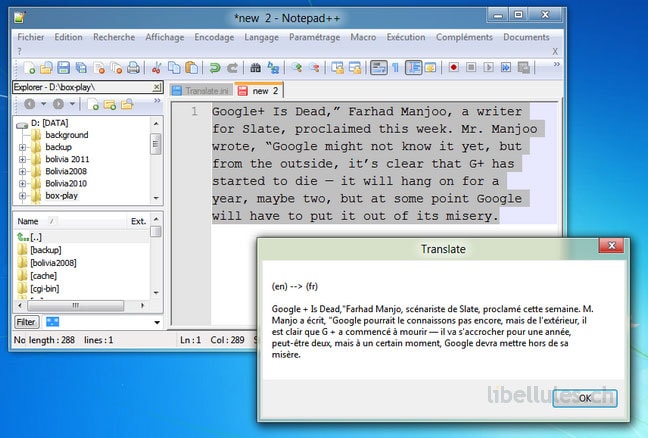
Translate, plugin pour Notepad + +, permet de traduire un texte d'une langue à l'autre sans quitter l'application. Il suffit de sélectionner le texte et de cliquer sur "Ctrl+Alt+Z".
Vous pouvez paramétrer "Translate" afin qu'il détecte automatiquement la langue source ou définir vous-même la langue source et la langue de destination dans un fichier *.ini. La traduction s'affiche ensuite dans une fenêtre pop-up. Dernière recommandation, il faut être connecté à internet pour que la traduction fonctionne.
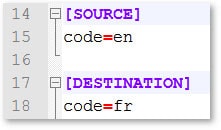
Page officielle de Notepad++
Page officielle du plugin Translate

Commentaires
pratique comme tout.
"to put it out of its misery" : le mettre hors de sa misère....
peut-être un jour verra-t-on une traduction issue d'une banque linguistique plus complexe et moins littérale,où les idiomes auront leur place...Pour l'instant les interprètes ont de beaux jours devant eux en traduisant çà par "l'achever".Mais ne crachons pas dans la soupe (don't spit in the soup),çà dépanne bien quelquefois!
"to put it out of its misery" ou même "abréger ses souffrances"
pourquoi pas...mais çà reste une interprétation sémantique...l'expression existe bel et bien ...
exemple :
put something/somebody out of their misery
to kill an animal or person because they are in a lot of pain and you want to end their suffering Both of its back legs were shattered and I figured the kindest thing would be to put it out of its misery with a bullet.
en fait "abréger ses souffrances" colle également,mais je doute que ,dans le contexte, Google+ ressente de la "souffrance"...lol.
Comme G+" is a community for professionals", alors il pouvait aussi écrire, "at some point Google will have to shoot the b..ch!!!" Traduction: ...devra TIRER la professionnelle?
Et vous le collez ou ce fichier translate.ini pour lui faire exécuter la langue demandée ?
merci par avance
@Liondafriqueen fait, une fois notepad++ lancé, il faut aller dans "compléments", "plugin manager", "show plugin manager".
Là, une liste déroulante des plugin disponibles apparaît, descendre jusqu'à "translate", cochez la case et cliquez sur "install". Attendre le téléchargement du plugin et son installation et, à la demande de redémarrage de notepad++, acceptez.
De nouveau, allez dans "compléments" , "translate" , "change language preference". Le fichier .ini s'ouvre alors au sein même de notepad++.
Il suffit alors d'éditer
"[SOURCE]
code=en"
et
"[DESTINATION]
code=fr"
en remplaçant en et fr (dans mon exemple) par le code langue adéquat.
Les codes langues communément utilisés http://assiste.com.free.fr/p/abc/a/...
@arnob
Un grand merci pour ce tuto on ne peut plus clair..